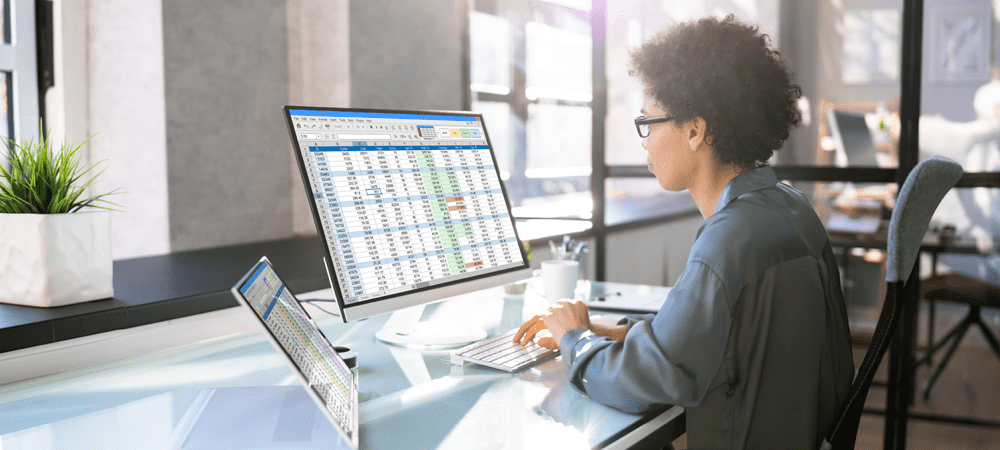So erhöhen Sie die Mikrofonpegel in Windows 10
Microsoft Windows 10 / / November 20, 2020
Zuletzt aktualisiert am

Wenn Ihr Mikrofonausgang etwas leise ist, können Sie die Mikrofonpegel in Windows 10 erhöhen, um das Problem zu beheben. Hier ist wie.
Es spielt keine Rolle, ob Sie ein Apple-Fan oder ein Microsoft-Fan sind - die Software ist nur so gut wie die Hardware, auf der sie ausgeführt wird. Wenn Sie versuchen, Audio mit einem billigen Mikrofon aufzunehmen, ist mit einer schlechten Audioqualität zu rechnen. Das Gegenteil ist der Fall: Eine bessere Hardware sorgt für eine höhere Audioqualität.
Sie können die Leistung schlechter Hardware nicht verbessern, aber Sie können die Soundeinstellungen anpassen, um die Mikrofonpegel in Windows 10 zu erhöhen. Diese Einstellungen tragen zur Verbesserung der Lautstärke von aufgenommenem Audio bei, können jedoch nicht mit übermäßigem Rauschen oder anderen Tonproblemen umgehen.
Wenn Sie wissen möchten, wie Sie die Mikrofonpegel in Windows 10 erhöhen können, müssen Sie die folgenden Schritte ausführen.
Erhöhen der Mikrofonpegel in den Windows-Einstellungen
Der einfachste Weg, um Ihre Mikrofonpegel in Windows 10 zu erhöhen, ist die Verwendung von die Einstellungen Speisekarte. Auf diese Weise können Sie die Eingangs- und Ausgangspegel Ihrer Audiogeräte einschließlich Ihres Mikrofons verwalten.
Um das Menü Einstellungen zu öffnen, klicken Sie mit der rechten Maustaste auf das Startmenü und drücken Sie die Taste die Einstellungen Möglichkeit.
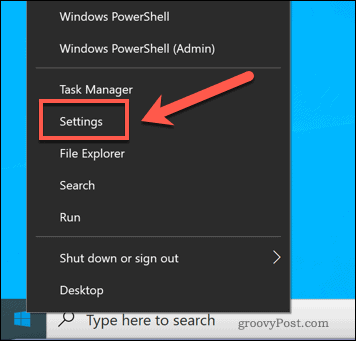
In dem die Einstellungen Menü drücken System> Sound. Unter dem Eingang Wählen Sie im Dropdown-Menü Ihr Mikrofon aus und drücken Sie die Taste Geräteeigenschaften Taste.
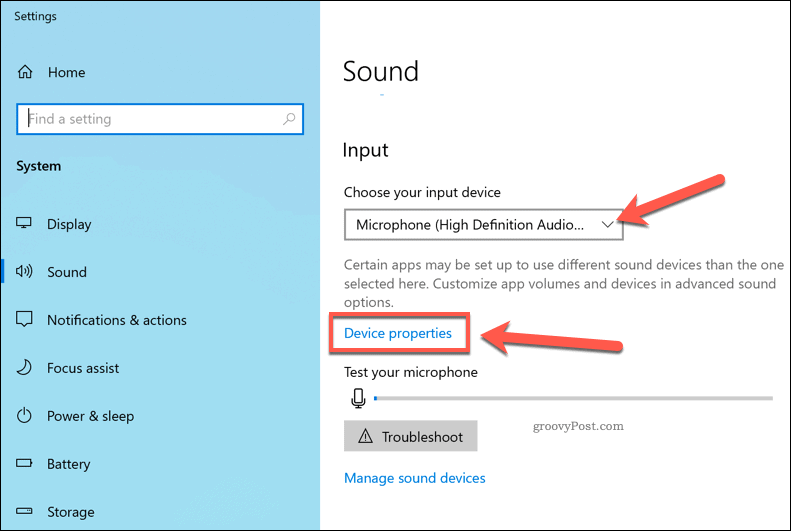
Drücken Sie die Zusätzliche Geräteeigenschaften Option in der Verwandte Einstellungen Abschnitt der Geräteeigenschaften Menü, um auf die Verstärkungsstufen Ihres Mikrofons zuzugreifen.
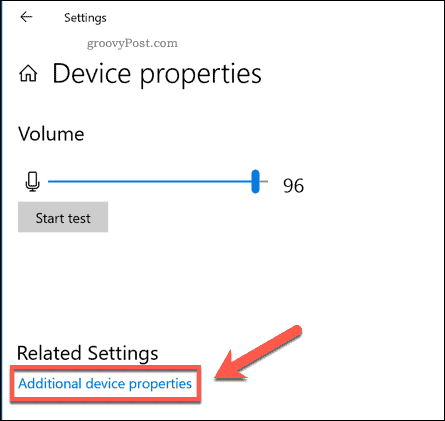
In dem Mikrofoneigenschaften Fenster, drücken Sie die Ebenen Tab. Sie können dann die einstellen Mikrofon Lautstärkeregler auf 100 um sicherzustellen, dass die Eingangslautstärke maximal ist.
Wenn Sie die Mikrofonpegel noch weiter erhöhen möchten, bewegen Sie die Mikrofonverstärkung Schieber nach oben. Dies sollte die Lautstärke noch weiter verbessern, kann aber auch zu Audioanomalien führen, je höher Sie steigen.
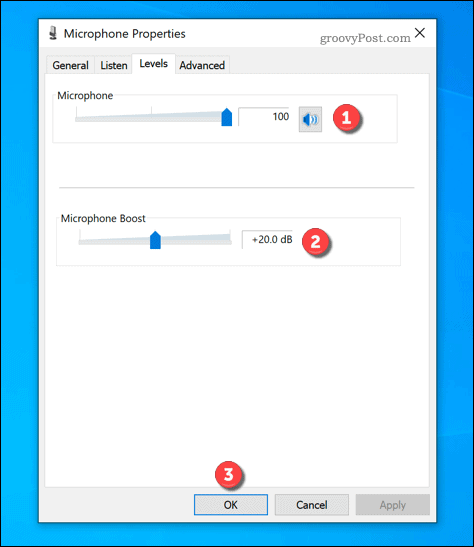
Testen Sie jeden Anstieg der Boost-Pegel, bevor Sie Ihr Mikrofon das nächste Mal verwenden. Wenn Sie mit den Einstellungen zufrieden sind, drücken Sie OK um sie zu speichern und auf Ihr Mikrofon anzuwenden.
Verwenden der Audio-Mixer-Software von Drittanbietern
Während Mikrofonverstärkung Die Einstellung in Windows 10 kann die Eingangspegel eines Mikrofons verbessern. Die Funktion ist recht einfach. Neben dem Ersetzen Ihres Mikrofons können Sie Ihr Mikrofon auch mithilfe eines Audiomischers eines Drittanbieters weiter verbessern.
Obwohl mehrere Optionen vorhanden sind, können Sie eine kostenlose Mikrofon-Boosting-Software verwenden VoiceMeeter. Dies ist ein virtueller Audiomischer, mit dem Sie die Audiopegel auf Ihrem PC für Ihre Audiogeräte, einschließlich Ihres Mikrofons, ändern können.
Anfangen, Laden Sie die neueste Version von VoiceMeeter herunter und installieren Sie sie auf Ihrem PC. Führen Sie nach der Installation die App aus und klicken Sie auf eine der Hardware-Eingang Optionen zur Auswahl Ihres Mikrofons.
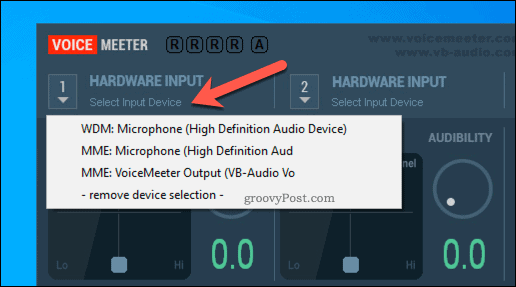
Sobald das Mikrofon in VoiceMeeter ausgewählt ist, können Sie die Pegel erhöhen.
Beweg den Fader Gain Schieberegler nach oben, um die Eingangslautstärke zu erhöhen. Sie können dies tun, während Sie Ihr Mikrofon verwenden, entweder während einer Aufnahme oder während eines Videoanrufs, um die Erhöhung zu testen, während Sie gehen.
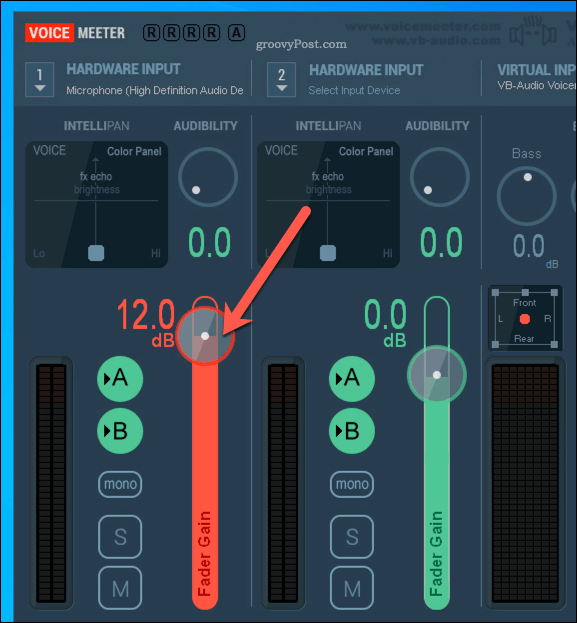
Wenn Sie die vorgenommenen Änderungen speichern möchten, drücken Sie Menü> Einstellungen speichern.
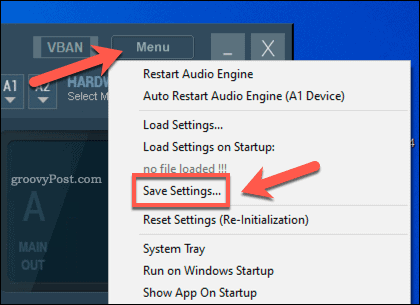
Auf diese Weise können Sie jederzeit schnell das gleiche Lautstärkeprofil für Ihr Mikrofon laden, wenn Sie es verwenden möchten.
Verbessern der Audioqualität in Windows 10
Jetzt wissen Sie, wie Sie die Mikrofonpegel in Windows 10 erhöhen können Verwalten Sie Ihre Audiogeräte, von High-End-Lautsprechersystemen bis hin zu steckbaren Kopfhörern. Wenn Sie Ihr Mikrofon schnell testen möchten, können Sie Nehmen Sie Ihren Mikrofonausgang mit OneNote auf, obwohl bessere Alternativen von Drittanbietern verfügbar sind.
Wenn Sie jedoch nicht über ein ausreichend gutes Mikrofon verfügen, kann die Erhöhung des Schallpegels nicht viel bewirken. Verwenden Sie stattdessen ein anderes Teil des Kits - Ihr Smartphone. Zum Beispiel können Sie das eingebaute Mikrofon verwenden, um Sprachnotizen auf einem iPhone aufnehmen oder Verwenden Sie Android Speech-to-Text, um Textnachrichten zu senden stattdessen.
Ihr Leitfaden zum Freigeben von Dokumenten in Google Text & Tabellen, Blättern und Folien
Sie können problemlos mit den webbasierten Apps von Google zusammenarbeiten. Hier ist Ihr Leitfaden zum Teilen in Google Text & Tabellen, Blättern und Folien mit den Berechtigungen ...